Excel Online para Contadores
Si tú eres contador o bien tienes un negocio propio, estoy seguro que quieres aprender a Dominar Excel Online desde tu teléfono celular o Tablet.

Hola te saluda Roger Pérez, encargado de guiarte en este Minicurso de Excel Online.
A continuación, vamos a ver los siguientes Tópicos:
¿Qué es Excel Online?
Excel online es el mismo paquete informático que ofrece Microsoft que totalmente en línea, es decir podrás acceder desde los navegadores utilizando una cuenta de Microsoft (Hotmail, Outlook, etc.).
Dentro de este paquete que Microsoft nos ofrece online está incluido:
- Microsoft Excel
- PowerPoint
- Word
- OneNote
Pero nos vamos a centrar en el programa que nos interesa >> Excel online <<.
Veamos:
¿Como puedo acceder a Excel Online?
Para acceder a Excel online, lo primero que tienes que hacer es iniciar sesión en OneDrive - >> Clic aquí para iniciar sesión <<.
Para eso debes de contar con una cuenta en Hotmail, Outlook o bien puedes convertir tu cuenta de Gmail en una cuenta de Microsoft para evitar complicaciones.
Si no tienes cuenta en Microsoft, en el enlace que te compartir en el párrafo anterior, dentro de este pulsa clic en "Crear uno".
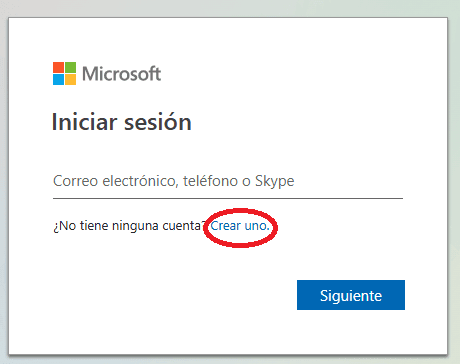
En el siguiente enlace, podrás ver los pasos de cómo crear tu cuenta de Microsoft paso a paso >> Ver desde aquí <<.
¿Como acceder a Excel Online directamente desde el computador?
Para acceder a Excel Online directamente desde tu PC o computador, tan solo ve a tu navegador de preferencia y visita el siguiente enlace:
>> https://onedrive.live.com/login
Escribes tu correo electrónico y contraseña para iniciar sesión y entrar a OneDrive.
Dentro de este puedes encontrar los diferentes archivos de Excel que está cargado en nuestro espacio de OneDrive.
Podemos abrir cualquiera de estos o bien crear o abrir un nuevo libro de Excel.
¿Como acceder a Excel Online desde el Teléfono Mobile?
Para acceder a Excel online desde tu teléfono Mobile, lo primero que tienes que hacer es instalar Excel desde Google play o play store.
Si no sabes cómo instalar Excel en tu teléfono móvil, puedes solicitar los pasos en la sección de comentarios - >> clic aquí <<.
Una vez instalado tan solo tendrás que pulsar una vez sobre el icono para abrir Excel.

Pasos para abrir un nuevo libro en Excel Online desde la PC o computador
Para abrir un nuevo libro de Excel online, el primer paso es iniciar sesión en OneDrive, una vez estes dentro, tan solo pulsa clic en Agregar nuevo, clic en Libro de Excel:
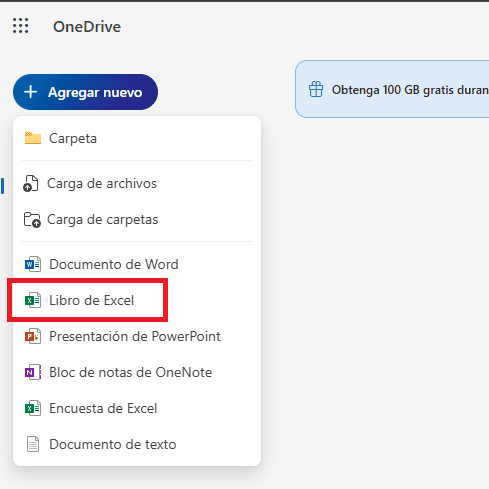
Veras que automáticamente se abre Excel en una nueva ventana.
Ahora, vamos a ver y conocer el entorno de Excel Online.
Conociendo el entorno de trabajo de Excel Online
Ahora que ya conoces los pasos de como abrir Excel online en tu teléfono, Tablet y en tu computador, vamos a conocer el entorno que este nos ofrece.
Comencemos:
Podemos observar que de forma predeterminado tenemos activo en la cinta de opciones las Pestañas: Archivo, Inicio, Insertar, Compartir, Diseño de página, Formulas, Datos, Revisar, Vista, Ayuda y Dibujo.
Puedes observar que también está presente la Barra de Formulas, el cuadro de nombres, los números de filas y las letras que representa las columnas.
En la parte inferior izquierda, tenemos una Hoja insertada de forma predeterminada y el signo más (+), sirve para insertar más hojas.
En la parte inferior derecha tenemos el zoom.
Como puedes notar presenta la mayor parte de las funciones ofrecida por la versión de Excel para PC.
Ahora veamos qué tal se ve las pestañas, vamos a iniciar por:
La pestaña Archivo
Para ver los comandos que integran la pestaña Archivo, tan solo pulsamos clic sobre este y de inmediato puedes notar que tenemos:
- Nuevo
- Abrir
- Compartir
- Crear una copia
- Exportar
- Imprimir
- Cambiar Nombre
- Historial de versiones
- Información
- Y opciones.
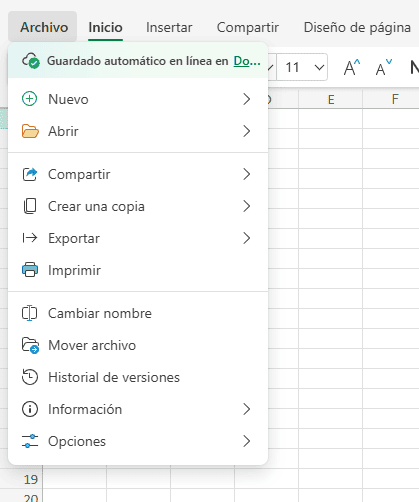
Ahora veamos:
La pestaña Inicio
Para ver los comandos que integra la Pestaña inicio, tan solo pulsamos clic sobre este y de inmediato puedes notar que tenemos:
Pero antes te ubicas en la parte derecha pulsas clic sobre la flechita que esta justo encima de la flechita de la barra de fórmulas y seleccionas vista clásica:
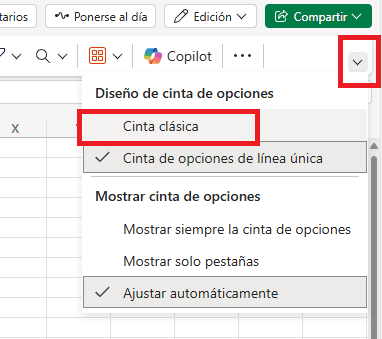
Ahora sí, veamos lo que contiene esta Pestaña:
- Sección Portapapeles: Tenemos los comandos cortar, pegar, copiar.
- Sección Fuente: De forma habitual encontraras todos los comandos que has visto en Excel para PC: Lista de fuentes, tamaño de fuente, negrita, cursiva, subrayado, Subrayado doble, bordes, color de relleno y color de fuente.
- Sección Alineación: Tenemos la alineación de parte superior, horizontal e inferior, seguido por as alineaciones de texto a la izquierda, derecha y centro, y el comando especial ajustar texto, combinar y centrar.
- La Sección Numero: Dentro de este tenemos los formatos de celdas, tipos de monedas, porcentaje, estilo millares, disminuir millares y aumentar millares.
- Sección Estilos: Dentro de este tenemos formato condicional, dar formato como tabla y estilos de celdas.
- Sección Celdas: Dentro de este tenemos la opción para insertar filas, columnas y celdas, la opción para eliminar filas, columnas y celdas y la opción primordial que es la de formato.
- La sección Edición: Dentro de este tenemos disponible los comandos de autosuma, borrar, Ordenar y filtrar, Buscar y seleccionar.
- Y para finalizar tenemos la sección complementos y traductor de funciones.
Ejemplo de cómo utilizar La pestaña Inicio
A continuación, voy a compartir contigo ejemplos de cómo utilizar los comandos de cada sección incluida en la Pestaña Inicio.
Vamos a iniciar por la primera sección de la Pestaña Inicio:
Ejemplo de Como utilizar la sección Portapapeles de la Pestaña Inicio de Excel Online
He preparado algunos datos en una Hoja 2 del Libro 3 del archivo creado en Excel online y vamos a iniciar a probar los comandos:
Seleccionamos de la A3 hasta la a7, pulsamos clic en el comando copiar y nos ubicamos en la celda E3 y desplegamos las opciones del comando pegar.
Primeramente, seleccionamos solo valores, veras que esta copia los valores sin los formatos aplicados en la celda A6 y la celda A7 (Allí tenemos relleno amarillo y negrita más cursiva).
Pero qué pasa si tú quieres copiar con todo el formato, tan solo pulsas clic en copiar y en seguida clic en pegar.
Como tarea, ¿Como harías para solo copiar los formatos de celdas en el rango de A3 a la A7?
Puedes comentarlo en la sección de comentarios.
Bien ahora veamos:
Ejemplo de Como utilizar la sección Fuente y Alineación de la Pestaña Inicio de Excel Online
En este apartado, vamos a ver primeramente como utilizar los comandos de la sección Fuete.
Seccionamos la Celda E6 y en seguida le aplicamos negrita, si gustas puedes aplicar cursiva, para que se muestre las letras como recostado y de paso aplicarle subrayado simple o subrayado doble.
Puedes aplicar color de relleno de tu preferencia, amarrillo, verde y de paso también puedes elegir el color de las letras, en este caso de forma predetermina es el negro, pero tú puedes cambiarlo a rojo, verde, azul.
Para terminar, tienes la opción para aplicar el tipo de fuente, acompañado por un tamaño personalizado.
Ahora veamos como segundo punto, como utilizar los comandos de la sección alineación.
Nos ubicamos en la celda E6 y le aplicamos alinear horizontalmente, esto hará que el texto se ubique al medio, alineación superior, hará que el texto se muestra en la parte superior de la celda y alineación inferior, hará que muestre el texto en la parte de abajo de la celda (Todo lo mencionado es para una alineación vertical).
Ahora, si tu quieres aplicar alineaciones horizontales de texto, pulsas clic sobre alinear al centro, alinear texto a la izquierda o alinear texto a la derecha.
Puedes notar que tenemos aumentar y disminuir sangrías, está incluido el comando especial que alinea la orientación del texto.
Si tu celda tiene un valor o texto que sobre pasa el ancho de columna, tan solo pulsa clic en ajustar y veras que se todo se ajusta dentro de la celda.
Ahora con el comando combinar y centrar, puedes combinar celdas de tu preferencia, selecciona La D10 hasta la G10 y pulsas clic en combinar y centrar, veras que ahora estas celdas se han unido y ahora representa a una sola celda.
Las demás secciones te las explicare en el Curso Básico e Intermedio de Excel con ejemplos prácticos.
La pestaña Insertar de Excel Online
Para ver los comandos que integra la Pestaña Insertar, tan solo pulsamos clic sobre este y de inmediato puedes notar que tenemos las siguientes secciones:
- Sección Tablas: dentro de este tenemos los comandos para insertar tablas dinámicas, Tablas y Formularios de Microsoft.
- Sección Ilustraciones: Desde aquí podrás insertar imágenes y formas, profundizaremos todos esto en el curso Básico de Excel.
- Sección Controles: Dentro de este solo tenemos el comando casilla.
- Sección Gráficos: Dentro de este tenemos los Gráficos recomendados por Microsoft office, Gráficos de Columnas, gráficos de líneas, Gráficos de Dispersión, gráficos circulares, de Barras, de Estadística, Gráficos combinado y otros gráficos.
- Sección Filtros: en este está disponible solo el comando segmentación, podrás ver cómo se utiliza en el Curso Intermedio de Excel.
- Sección Vínculos: como puedes notar dentro de este solo esta disponible el comando vinculo.
- Sección Comentarios: así es, solo tenemos disponible el comando Nuevo comentario, su uso exclusivo, sirve para agregar comentarios en las celdas.
- Sección Texto: Tiene un solo comando llamado cuadro de texto, vamos a ver cómo se utiliza en la sección de ejemplo de cómo utilizar la Pestaña Insertar.
Ejemplo de cómo utilizar La pestaña Insertar de Excel Online
Voy a mostrarte algunos ejemplos rápidamente de cómo utilizar algunos comandos de esta pestaña.
Para insertar una tabla, tan solo selecciona el rango y en seguida pulsa clic en el comando tabla, si el rango tiene encabezado activa la opción y si no lo dejas sin activar, en seguida pulsas clic en aceptar.
Puedes apreciar que se ha insertado una tabla.
Bien, ahora veamos como insertar formas, desplegamos formas con un clic y elegimos estrella.
En seguida puedes notar que se inserta dentro de la hoja, lo ubicamos en el rango de tu preferencia y listo.
Ahora puedes insertar otra forma, vamos a insertar un rectángulo, lo reubicamos y listo.
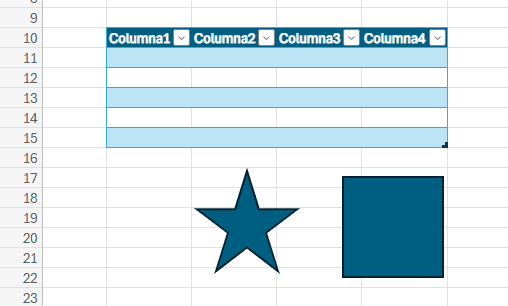
Hay comandos que vamos a ver con mas profundidad en el curso básico de Excel.
Ahora vamos a ver como insertar un gráfico, utilizando los gráficos de tipo columnas.
Primeramente, seleccionamos un rango con datos, en este caso valores y en seguida desplegamos los tipos de gráficos llamado columnas, elegimos el de tu preferencia y listo, veras que el grafico se ha insertado.
Ahora, puedes seleccionar cualquier celda y en seguida pulsas clic sobre nuevo comentario, veras que se activa una nueva ventanita, donde podrás escribir tu comentario referente a la celda.
Para concluir con ejemplos de la Pestaña Insertar, puedes insertar un cuadro de texto independiente, fuera de las celdas, para eso pulsas clic sobre este comando.
Puedes notar que se activa un pequeño cuadrito, dentro de este escribes el texto de tu preferencia y lo podrás ubicar donde tu desees.
Ahora veamos:
La pestaña Compartir
Dentro de esta pestaña tenemos los comandos para compartir, copiar vinculo y un comando muy importante para ver los vínculos a esta hoja.
Ahora veamos:
La pestaña Diseño de Pagina
Dentro de esta pestaña tenemos el comando configurar página que es muy importante para configurar el tamaño de papel a utilizar, márgenes y mucho más.
Tenemos el comando área de impresión, salto de páginas y Hoja de derecha a izquierda.
Ahora veamos:
La pestaña Formulas
Dentro de esta pestaña tenemos 5 sesiones muy importantes, a continuación, voy a detallarte los comandos que contiene cada uno:
- Sección Biblioteca de funciones: Para comenzar puedes notar que tenemos el comando insertar función, el cual te ayudara a encontrar la función de tu preferencia y te guiara paso a paso en la aplicación de la función seleccionada. Ahora puedes notar que tenemos disponible a la vista 8 categorías de funciones, en la cual puedes buscar y elegir la función de tu preferencia.
- Sección Python: Tenemos el comando insertar Python, Restablecer, editor e Inicialización.
- Sección Auditoria de Formulas: dentro de este el único comando activo es Mostrar formulas.
- Y la última es la sección Calculo: Dentro de este tenemos disponible el comando Opciones para el cálculo, Calcular libro y Calcular hoja.
Muy bien, ahora vamos a ver:
Ejemplo de cómo utilizar La pestaña Formulas
Vamos a ver cómo utilizar los comandos de la Pestaña formulas rápidamente.
Seleccionamos la celda E2 y pulsamos clic sobre el comando insertar función.
Dentro de este tú puedes buscar la función que puede ayudarte a conseguir el resultado que necesitas, voy a seleccionar la función promedio y pulsamos clic en siguiente y nos llevara directamente a una nuevamente ventana donde tenemos una breve descripción de la función.
En seguida, dentro de este vamos a elegir los argumentos, en el primer cuadro de texto vamos a escribir E3, en el segundo E4 y vamos a insertar o agregar un nuevo argumento pulsando clic en el signo más:
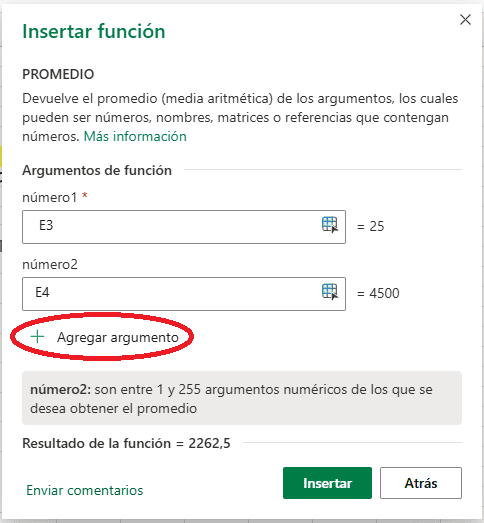
En seguida, dentro de este cuadro de texto #3 vamos a escribir E5 y en seguida pulsamos clic en insertar, pero antes observa que dentro de esta misma ventana ya tenemos el resultado del promedio = 3175.
Pulsamos clic en insertar y listo, puedes notar que en la celda E2 se insertó la fórmula:
=PROMEDIO( E3;E4;E5)
Obteniendo el resultado de 3,175.
Ahora en la siguiente sección, tenemos la Biblioteca de funciones, donde tienes disponible las categorías de funciones.
Vamos a probar una de las funciones de la categoría Autosuma, para eso nos ubicamos en la celda E1, en seguida desplegamos la categoría Autosuma y pulsamos clic sobre suma.
Puedes notar que Excel Online inserta automáticamente =SUMA() dentro del paréntesis vamos a escribir el rango a sumar, en este caso seleccionamos de la E3 hasta la E5 y la formula quedara de la siguiente forma:
=SUMA(E3:E5)
Pulsamos enter y listo, ya tenemos la suma de las 3 celdas.
Vamos a ver a detalle cómo utilizar los comandos de las otras secciones en el Curso Básico - Intermedio de Excel.
Ahora vamos a conocer:
La pestaña Datos - Excel Online
Dentro de esta pestaña tenemos 6 secciones de comandos, a continuación, vamos a hacer un recorrido:
- Sección Obtener y transformar datos: ahora tú puedes insertar una imagen utilizando este comando y entrar datos.
- Sección Consultas y conexiones: Dentro de esta sección tenemos Actualizar, actualizar todo, consultas y conexiones, vínculos del libro.
- La sección Tipos de datos: están disponible los comando cotizaciones, monedas, información geográfica.
Ejemplo de cómo utilizar La pestaña Datos de Excel Online
¿Qué tal te pareció el artículo de hoy "Excel Online para Contadores "? ¿Te gusto?
Si te gusto, te invito a compartirlo con tus amigos por correo electrónico, WhatsApp o bien por Facebook, a continuación, te dejo un botón para que puedas compartirlo:
Para Finalizar:
Me gustaría saber que piensas de este articulo "Excel Online - Introducción al Curso".
Por lo tanto, déjame tu comentario con dudas, críticas constructivas y sugerencia en la sección de comentarios o bien en el Chat. Al mismo tiempo te invito a que visites nuestra pagina de Facebook, pulsando clic aquí.
Cualquier duda o pregunta, puedes escribirme directamente en la sección de comentarios, en la pagina del chat, directamente en whatsapp o bien al correo electrónico rogerperez@aplicaexcelcontable.com.
Te saluda,
Roger Perez – Aplica Excel Contable

gracias ROGER por todos los mail que he recibido, me han sido muy útiles te felicito por la forma tan simple, fácil que explicas
Hola Roger, te felicito por tan invaluable información, gracias por compartir tus conocimientos a todos los que puedan conectarse por este medio…
Hola Emmanuel!
En el blog puedes encontrar temas específicos con respecto al tema de » Como Crear Tu Sistema de Gestión – Facturación e Inventario».
Saludos,